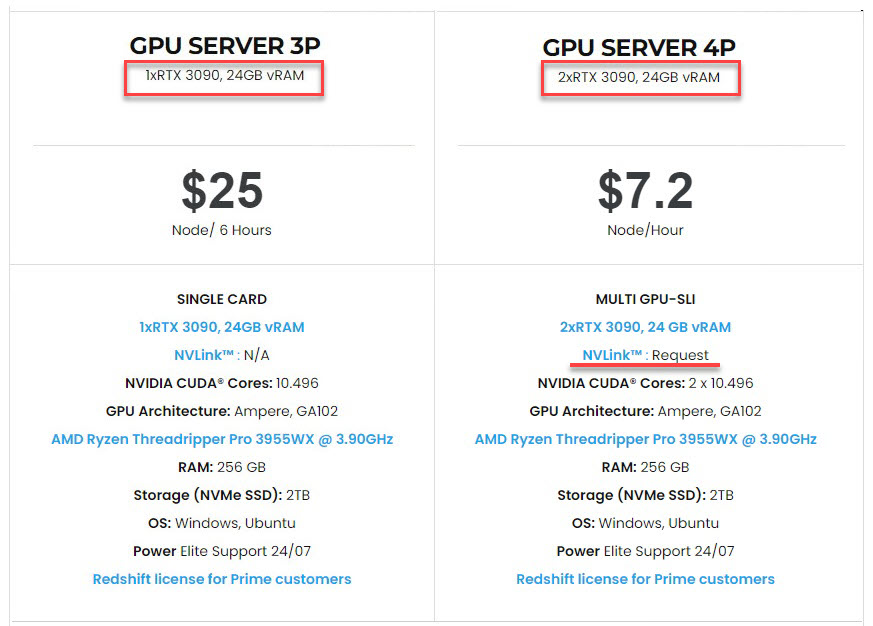Render nhiều card với Path Tracer trong Unreal Engine 5.1
Unreal Engine hiện đã hỗ trợ multiple GPU trong Path Tracer – chế độ render progressive tăng tốc phần cứng của phần mềm 3D real-time nổi tiếng này. Path Tracer trong Unreal Engine 5.1 ra mắt với một số cải tiến quan trọng, trong đó đáng chú ý nhất là khả năng hỗ trợ multiple GPU của nó. Cùng iRender tìm hiểu cách render nhiều card với Path Tracer trong Unreal Engine 5.1 trong bài viết hôm nay.
1. Tổng quan về Path Tracer trong Unreal Engine
Path Tracer trong Unreal Engine là gì?
Path Tracer trong Unreal Engine là chế độ render progressive tăng tốc phần cứng. Nó giúp giảm thiểu nhược điểm của các tính năng real-time bằng cách cung cấp khả năng chiếu sáng toàn cảnh, phản xạ và khúc xạ vật liệu một cách chính xác. Nó sử dụng kiến trúc ray tracing được tích hợp sẵn trong Unreal Engine (mà không cần thiết lập thêm bất kỳ bổ sung nào) để kết xuất ra kết quả rõ ràng và chân thực.
Path Tracer sử dụng kiến trúc ray-tracing như các tính năng ray-tracing khác trong Unreal Engine, ví dụ như Real-Time Ray Tracing và GPU Lightmass. Nó không sử dụng cùng code ray-tracing trong real-time render. Nó chỉ sử dụng các hình học và vật liệu của scene để render kết quả unbiased.
Những ưu điểm của Path Tracer
Khi so sánh với các chế độ render khác, Path Tracer có những ưu điểm sau:
-
-
-
- Khả năng tạo kết quả render chân thực, chất lượng cao và chính xác về mặt vật lý.
- Cần rất ít hoặc thậm chí là không cần thiết lập bất kỳ một bổ sung nào để đạt được kết quả mà có thể so sánh với các công cụ kết xuất offline khác.
- Giúp giảm khoảng cách về mặt tính năng của các tính năng real-time (Ví dụ: các vật liệu có thể quan sát thấy trong phản xạ và khúc xạ được render không giới hạn, như có đổ bóng chiếu sáng toàn cảnh và bóng tạo ra khi sử dụng kỹ thuật path-tracing)
- Được tích hợp đầy đủ với Sequencer và Movie Render Queue để hỗ trợ kết quả render chất lượng cho Phim/TV.
-
-
Các hình ảnh dưới đây là ví dụ cho kết quả render chất lượng cao khi sử dụng chế độ render Path Tracer.
Cách sử dụng Path Tracer trong dự án
Để sử dụng Path Tracer cho một dự án Unreal Engine, phần cứng phải hỗ trợ kỹ thuật Ray Tracing.
Trước tiên, hãy đảm bảo là đáp ứng đủ các yêu cầu hệ thống sau:
-
-
-
- Hệ điều hành: Windows 10 phiên bản 1809 trở lên
- GPU: Dòng card đồ họa RTX và dòng GTX có hỗ trợ driver DXR
-
-
Tiếp theo, cài đặt dự án của bạn như sau:
-
-
-
- Platforms > Windows > Targeted RHIs > Default RHI: DirectX 12
- Engine > Rendering > Hardware Ray Tracing: Bật Path Tracing và Support Hardware Ray Tracing. (Lưu ý: Unreal Engine 5 có các cài đặt kiểm soát việc tạo các hoán vị shader cụ thể theo path tracer cho các vật liệu. Người dùng có thể tắt cài đặt này để giảm thời gian compile shader khi dự án không sử dụng đến path tracer.)
- Engine > Rendering > Optimizations: Bật Support Compute Skin Cache. (Khi bật Support Hardware Ray Tracing cho dự án, một cửa sổ pop-up sẽ hiện ra yêu cầu bạn bật Support Compute Skin Cache nếu nó chưa được bật. Việc bật cài đặt này là bắt buộc để hỗ trợ các tính năng ray tracing và path tracing của phần cứng.)
-
-
Và cuối cùng, khởi động lại phần mềm để lưu các thay đổi.
2. Những cải tiến của Path Tracer trong Unreal Engine 5.1
Dưới đây là các tính năng và cải tiến trong Path Tracer cho phiên bản Unreal Engine 5.1 này:
-
-
-
- Hỗ trợ nhiều tính năng như Exponential Height Fog và Sky Atmosphere, Decal phẳng, Water Geometry và Single Layer Water Shading Model, Per-Instance Custom Data, thêm hỗ trợ cho các Light Functions.
- Bổ sung tùy chọn Reference Motion Blur vào Movie Render Queue để thu được hiệu ứng motion blur chính xác hơn, với chi phí hiệu suất cao hơn để có được kết quả mượt mà.
- Hỗ trợ kết xuất nhiều card – đa GPU (Multiple GPUs – mGPU).
- Bổ sung hỗ trợ thử nghiệm cho bộ khử nhiễu Optix. Bộ khử nhiễu này hoạt động dựa trên GPU, cho thời gian khử nhiễu nhanh hơn. Nó cũng bao gồm một thành phần thử nghiệm tạm thời để loại bỏ hiện tượng nhấp nháy trong animaion đã được khử nhiễu.
- Hỗ trợ thử nghiệm cho khử nhiễu tạm thời có thể được bật với r.PathTracing.TemporalDenoiser 1. Khử nhiễu tạm thời được lên kế hoạch sử dụng với Movie Render Queue khi bật Reference Motion Blur. Bộ khử nhiễu Optix ước tính các vectơ chuyển động bằng cách sử dụng Optical Flow SDK của NVIDIA. Trong khi, bộ khử nhiễu OpenImageDenoise sử dụng thuật toán được tích hợp sẵn trong Unreal Engine.
-
-
3. Cách render nhiều card với Path Tracer trong Unreal Engine 5.1
Quá trình điện toán ánh sáng trên nhiều GPU (mGPU) được hỗ trợ thông qua công nghệ kết nối nhiều card – SLI của NVIDIA. Công nghệ này giúp tăng lượng sức mạnh xử lý cần thiết để render các scene mà sử dụng các tính năng Hardware Ray Tracing như Path Tracer và GPU Lightmass.
Render nhiều card với Path Tracer trong Unreal Engine 5.1 bằng cách:
-
-
- Kết nối các GPUs với NVLink và bật SLI trong NVIDIA Control Panel.
- Sử dụng lệnh -MaxGPUCount=N. Trong đó, N là số lượng GPU có sẵn của hệ thống, ví dụ: -MaxGPUCount=2.
- Khi trình chỉnh sửa editor mở, sử dụng biến r.PathTracing.MultiGPU 1 để bật hỗ trợ multi-GPU. Người dùng cũng có thể thêm biến console này vào DefaultEngine.ini trong [Unreal Engine Root]/Engine/Config dưới [/Script/Engine.RendererSettings].
-
Khi trình chỉnh sửa editor mở, hãy kiểm tra Output Log để đảm bảo rằng chế độ đa GPU đang hoạt động. Tìm kiếm LogD3D12RHI: Enabling multi-GPU with 2 nodes.
Lưu ý: Dùng Windows 10 phiên bản 2004 trở lên để sử dụng chế độ render nhiều GPU trên Unreal Engine 5.1.
4. iRender - Render farm tốt nhất cho Unreal Engine
iRender là nhà cung cấp dịch vụ kết xuất đám mây tăng tốc GPU chuyên nghiệp cho kết xuất 3D và train AI với hơn 30.000 khách hàng. Chúng tôi được đánh giá cao trên nhiều bảng xếp hạng toàn cầu như CGDirector, Lumion Official, Radarrender, InspirationTuts CAD, All3DP, BlenderBaseCamp, VFX Rendering.
Dịch vụ của chúng tôi cho render Unreal Engine
Chúng tôi cung cấp dịch vụ cho thuê máy chủ từ xa, cụ thể là máy chủ chuyên dụng cấu hình cao RTX 3090 và RTX 4090 để bạn hoàn toàn điều khiển thông qua ứng dụng Remote Desktop. Bạn sẽ thiết lập môi trường làm việc theo ý muốn trên máy chủ của chúng tôi và render các dự án bất cứ khi nào/bất cứ nơi nào bạn muốn. Hiện tại, chúng tôi có 2 gói máy phù hợp cho render trên Unreal Engine. Đó là gói GPU Server 3P (1 card RTX 3090) và GPU Server 4P (với 2 card RTX 3090, có hỗ trợ NVLink). Dưới đây là cấu hình chi tiết của 2 gói máy này.
Cả hai gói máy đều có CPU khỏe là AMD Ryzen Threadripper PRO 3955WX, 3.90GHz, cùng với 256GB RAM và ổ cứng SSD NVMe 2T, đáp ứng tất cả các dự án lớn nhỏ. Nếu bạn có các dự án rất lớn muốn render bằng nhiều GPU trong Unreal Engine 5.1, hãy cân nhắc sử dụng gói 4P có hỗ trợ công nghệ NVLink. Để tăng tốc render, bạn thậm chí có thể chạy đồng thời nhiều máy chủ cùng lúc.
Let’s get started!
Trong tháng này, chúng tôi đang có chương trình ƯU ĐÃI ĐẶC BIỆT: Tặng 20% Bonus cho khách hàng đăng ký tài khoản và nạp tiền trong vòng 24h sau khi đăng ký (đối với sinh viên, tặng 50% bonus cho mỗi lần nạp tiền.)
Hãy ĐĂNG KÝ để nhận COUPON trải nghiệm miễn phí dịch vụ của chúng tôi ngay hôm nay! Hoặc liên hệ với chúng tôi qua Zalo 0915875500 để được tư vấn và hỗ trợ nhanh nhất.
iRender – Happy Rendering!
Nguồn tham khảo: unrealengine.com